
友人のために Palworld 専用サーバーをセットアップし、発生する可能性のある問題のトラブルシューティング方法を設定します。
Palworld では 4 人の友人がオンラインで一緒にプレイできますが、PC 上に Palworld 専用サーバーをセットアップすると、この人数を 32 人まで増やすことができます。不慣れな人にとっては少し難しいプロセスですが、より多くの友達とプレイする価値はあります。ここでは、一般的な問題の解決策やその他のヒントを含む、Palworld 専用サーバーを作成するためのステップバイステップのガイドを示します。
パルワールド専用サーバー設置
Palworld 専用サーバーのセットアップを開始する前に、次のようなメモ帳編集ツールをダウンロードしてください。メモ帳++ファイル拡張子の種類を編集できることを確認します。 Windows でこれを行うには、Windows ファイル エクスプローラーを開き、[表示] をクリックして、[ファイル名拡張子] というボックスを選択します。これが完了したら、セットアップを開始できます。
- Steam 経由で Palworld を購入し、ダウンロードして起動し、終了します
- Steam経由でPalworld専用サーバーをダウンロードし、起動して終了します。
- Palworld専用サーバーフォルダー(PalServer)を開きます
- ファイルを編集するデフォルトのPalWorld設定。これ
- すべてをコピーします4行目以下
- これを貼り付けますPalWorld の設定。これフォルダ内PalServer\Pal\Saved\Config\WindowsServerそして保存します
- Palworld専用サーバーの起動
- パルワールドを立ち上げる
まず、Palworld を所有して起動する必要があります。これにより、必要なフォルダーが作成され、パルワールド専用サーバーにアクセスできるようになります。 Steam のライブラリで検索するとこれを見つけることができます。これはツールなので、チェックボックスがオンになっていることを確認してください。

Palworld 専用サーバーをダウンロードして実行します。ダイアログボックスが表示されるので、「パルワールド専用サーバーで遊ぶ」を選択します。 「Setting Breakpad minidump AppID = 2394010」という新しいウィンドウが表示されます。これは、正常にロードされたことを意味します。
専用サーバーを閉じて、それをインストールしたフォルダーを見つけます。これは、独自のファイル設定によって異なります。ライブラリ内の Palworld D dedicated Server を右クリックし、[プロパティ]、[インストールされたファイル] の順に選択し、[参照] をクリックすると、保存場所を見つけることができます。
ファイルを見つけますDefaultPalWorldSettings.iniそれを右クリックします。 「Notepad++ で編集」を選択し、4行目以下をすべてコピーします。このときは5行目にサーバー情報がすべて書かれていたので、かなり長くなってしまいます。
PalServer フォルダーに戻り、次のフォルダー行に進みます。PalServer\Pal\Saved\Config\WindowsServer。 PalWorldSettings.ini ファイルを見つけて右クリックし、[Notepad++ で編集] を選択してコードを貼り付けます。

出典: シャックニュース
この時点で、コード行の編集を開始できます。ここでは、リソースレート、スタミナ回復などを変更できますが、より重要なのはサーバー名とパスワードです。変更する必要があるのは次の 4 つです。
- ServerName: これはサーバーの名前と、コミュニティ サーバー リストでの表示方法です。
- ServerDescription: サーバーの概要。他のプレイヤーがサーバーの概要を読んで判断できるようにします。
- AdminPassword: 管理者固有のコンソール コマンドのロックを解除します
- ServerPassword: パスワードを設定すると、パスワードを持っている人だけがサーバーに参加できるようになります。
少し時間をかけてサーバーの他の要素も編集することもできます。準備ができたら、ファイルを保存して閉じます。
Palworld 専用サーバーを起動し、ロードされるのを待ってから、Palworld を起動します。これで、プレイヤーをサーバーに参加させる準備が整いました。
パルワールド専用サーバーへの参加方法
Palworld 専用サーバーへの参加は、あなたが自分のコンピューターに参加している場合、ホーム ネットワーク上の誰かが参加している場合、および別の家にいる他のプレイヤーがサーバーに参加しようとしている場合によって異なります。ここでは、それぞれの状況で必要となる IP アドレスを簡単に説明します。
- 自分で参加してください: 127.0.0.1:8211
- 同じネットワーク上の誰か: 内部 IP アドレス / IPv4 アドレスおよび PublicPort
- 家の外にいる人: 外部 IP アドレスと PublicPort
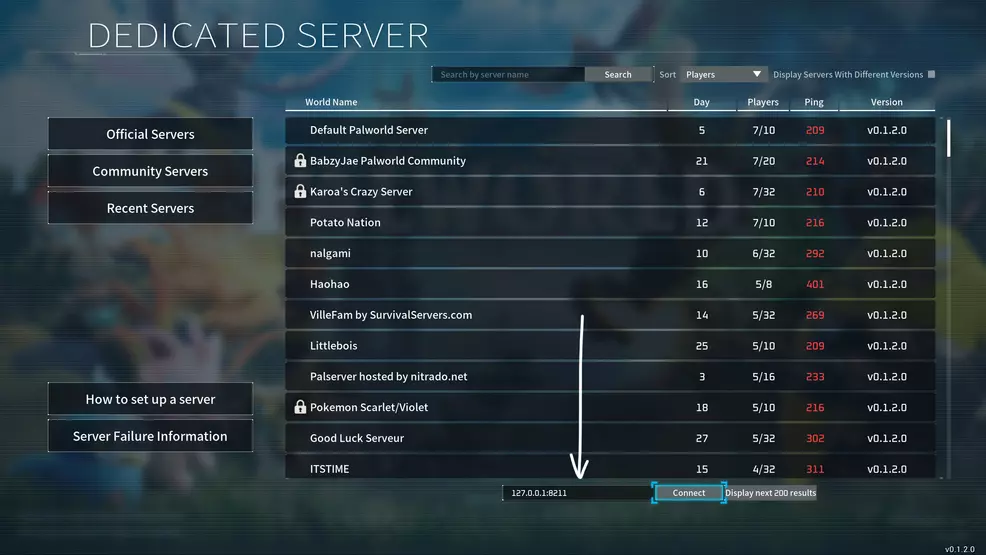
出典: シャックニュース
自分のサーバーに参加するには、[マルチプレイヤー ゲームに参加] をクリックし、一番下にコードとして 127.0.0.1:8211 を入力します。これにより、Palworld のプレイに使用しているのと同じコンピューター上で実行している独自の専用サーバーに直接接続できるようになります。最後の数字 (8211) は、前に編集した PalWorldSettings ファイルの PublicPort オプションを参照します。必要に応じてこれを変更できますが、参加するときにコードを更新することを忘れないでください。
あなたと同じ家に住んでいる人には、あなたの IPv4 アドレス (内部 IP アドレス) が必要です。これを見つけるには、Windows の検索バーに「cmd」と入力してコマンド プロンプトを開きます。コマンドプロンプトが開いたら、次のように入力します。ipconfigそしてEnterを押します。あなたと同じネットワーク上の人にあなたの IPv4 アドレスを与えます。それは次のようになります: 192.168.1.101。次に、192.168.1.101:8211 のように、IPv4 と PublicPort を入力します。
外部接続中の誰かがあなたの外部 IP アドレスを必要とします。これは、「What is my IP」でグーグル検索し、下にスクロールすると見つかります。 Google はこれをパブリック IP アドレスとしてリストする必要があります。これを持っている人なら誰でもサーバーに参加できるので、信頼できる人にのみ与えてください。これと PublicPort 番号を使用する必要があります。したがって、彼らにとっては次のようになります: 11.104.164.72:8211
この時点で、友達全員が Palworld サーバーに接続されているはずです。ただし、サーバーにパスワードがある場合は、「パスワードが入力されていません」という問題が発生する可能性があります。
パスワードが入力されていません
パルワールド専用サーバーにパスワードが設定されている場合、「パスワードが入力されていません」というエラーメッセージが表示され、入れない場合があります。残念ながら、IP アドレス経由で参加する場合、ゲームではパスワードを入力できません。ただし、別のサーバーのパスワード入力ボックスを使用して自分のパスワードを入力するという奇妙な解決策があります。に叫ぶRedditユーザーxSerpこの修正の場合:
- メインメニューで「マルチプレイヤーゲームに参加」オプションをクリックします。
- [コミュニティ サーバー] タブをクリックし、鍵のシンボル (パスワードで保護されている) が付いているサーバーを見つけます。
- サーバーを選択し、サーバーのパスワードを入力し、「OK」をクリックしてから「いいえ」をクリックします。
- IP アドレスとポート番号を使用してサーバーへの接続を再試行します
SteamCMD サーバーのセットアップ
SteamCMD メソッドを使用して Palworld サーバーをセットアップしたいプレイヤーは、これをチェックしてください。akepによるReddit投稿。彼らは、ゲームを効果的に実行するために使用した設定の概要を説明しました。もあります。パルワールドサポートページさらに詳しい情報が提供されます。
友達のために Palworld 専用サーバーをセットアップするのはこれだけです。専用サーバーへの参加方法は、誰がどこから参加するかによって異なるため、必ず理解してください。より多くの問題が発生し、セットアップの SteamCMD 側に関する詳細情報を含む、より多くの解決策が見つかったら、この情報を更新し続けるつもりです。でも今のところは、4 人以上でパルワールドに飛び込むことができるはずです!私たちをチェックしてくださいパルワールド攻略ガイドこの巨大なゲームに関するさらなるヘルプが必要です。
サム・チャンドラーは地下の土地出身で、自分の作品に南半球の雰囲気を少し取り入れています。いくつかの大学を渡り歩き、学士号を取得してビデオゲーム業界に入った後、彼はここ Shacknews でガイド責任者として新しい家族を見つけました。誰かを助けるガイドを作成すること以上に彼が好きなことはありません。ガイドのサポートが必要な場合、または何かが正しくないことに気づいた場合は、X で彼にメッセージを送信できます。@SamuelChandler






